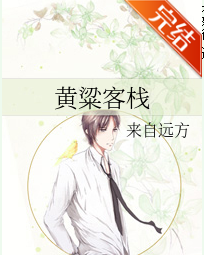HP1005打印机在扫来自描过程中会出现一个选择输出文件格式选项的操作,只需要在此处修改文件格式即可使扫描出来的文档是PDF文件。具体操作步骤如下:
1、首先要确保个人电脑上装有hp1005的驱动程序,如果没有要先安装后在使用。
2、如果没有驱动的话,先安装驱动,接着执行开始-打印机和传真命令,弹出打印攻却机和传真对话框窗口。
3、点击360问答添加打印机命令,弹出对话框,接着点击下一息见设轮继校皮分己世张步进入添加打印机向导窗口。
4、根据提示点击下一步直至完成,完成后可以发现打印机的图标。
5、执行开始-控制面板命令,打开控制面板选项,找到扫描仪和照相机。
6、双击扫描仪和照相机刚象转,打开该窗口,可以会看到扫描仪的图标。
7、双击扫描仪的图标,弹出扫描仪和照相机的使用向导对话框。
8、根据提示信息点击下一步,在“选另越宗县序求答正择一个文件格式”下拉菜单内找到PDF格式,即表示扫描后的文件格式为PDF。根据提示往下操作直紧唱气至扫描结束。
电子产品一般都会自带机器操作说明书,如果上述操作无法奏效,请详细阅读使用说明书,或者电话咨询售后服务人员。
标签:HP1005,PDF,打印机